Il tuo sito web svolge il ruolo di un negozio fisico in una piattaforma online. È il gateway più cruciale attraverso il quale il tuo pubblico interagisce e si impegna.
Per fortuna, con la benedizione dei continui progressi tecnologici, di tanto in tanto potrai goderti nuove funzionalità in Elementor. Qui il morfismo del vetro Elementor è una caratteristica unica nel suo genere per indurre eleganza nel design del tuo sito web. Ma sai come funziona?
Non preoccuparti, se non lo fai. In questo blog, dimostreremo il guida senza codice su come aggiungere l'effetto schermo in vetro smerigliato in Elementor con le sue opportunità. Quindi, esploriamo come migliorare la tua interfaccia web.
Qual è l'effetto Morfismo del vetro in Elementor?
Il glassmorfismo è una caratteristica unica che aggiunge un aspetto simile al vetro smerigliato sullo sfondo del tuo sito web. Ha lo scopo di introdurre uno sfondo del sito web abbagliante con effetti di sfocatura, trasparenza, E punti salienti.
Vantaggi della visualizzazione dell'effetto morfismo del vetro Elementor in WordPress
Lo sai che 59% del pubblico preferisce scorrere pagine web dal design accattivante piuttosto che quelle semplici?
Significa che senza integrare un’interfaccia allettante, il tuo sito web sarà poco attraente per quasi i due terzi del tuo pubblico web. Ecco perché dovresti concentrarti maggiormente su effetti e personalizzazioni unici che ridefiniranno il tuo Interfaccia utente Web. Una di queste personalizzazioni è l'effetto vetro smerigliato perché indurrà professionalità e renderà i prezzi insieme ad altre pagine più attraenti per i tuoi visitatori.
Inoltre, l'interfaccia utente in vetro smerigliato aiuta a realizzare molte più opportunità di business. Ecco i principali vantaggi derivanti dall’implementazione dell’effetto morfismo del vetro in WordPress:
- Puoi evidenziare alcune sezioni con questo effetto vetro per guidare il tuo pubblico verso segmenti importanti.
- Aiuta a farcela pagine web dinamiche e uniche aggiungendo un effetto sfocato allo sfondo di Elementor.
- Questo può migliorare la leggibilità regolando il contrasto del colore del testo e dello sfondo.
- Introduce un senso di trasparenza nel tuo web design.
- L'effetto vetro può aumentare reattività del dispositivo rendendolo visivamente accattivante per le diverse dimensioni dello schermo.
- Si sblocca anche ambiti di branding aggiunta di effetti di vetro multistrato con copie web perfette.
Guida passo passo su come aggiungere l'effetto vetro smerigliato in Elementor
Esistono due metodi per aggiungere l'effetto schermo di vetro in WordPress. Uno avviene tramite CSS o codifica e un altro utilizza il componente aggiuntivo Elementor per Glass Morphism. Poiché il componente aggiuntivo Elementor è il metodo più semplice di tutti, qui dimostreremo il sistema completo utilizzando uno dei plugin più popolari. Quindi, facciamo un salto:
Passaggio 1: installa e attiva il plugin glass-morphism
Aggiungere morfismo del vetro effetti in WordPress, avrai bisogno di un plugin che includa questa funzionalità. Fortunatamente, ci sono numerose opzioni nell’ecosistema WordPress. Tuttavia, qui stiamo usando ElementsKit, UN plugin ammirato e utilizzato da milioni di persone considerando la flessibilità di utilizzo e personalizzazione. Poiché si tratta di un componente aggiuntivo di Elementor, è necessario installa Elementor Primo.
Dopo aver installato Elementor, naviga Plugin >> Aggiungi nuovo Plugin e cercare ElementsKit. Poi premi "Installa ora" pulsante e attivarlo dopo aver completato l'installazione.
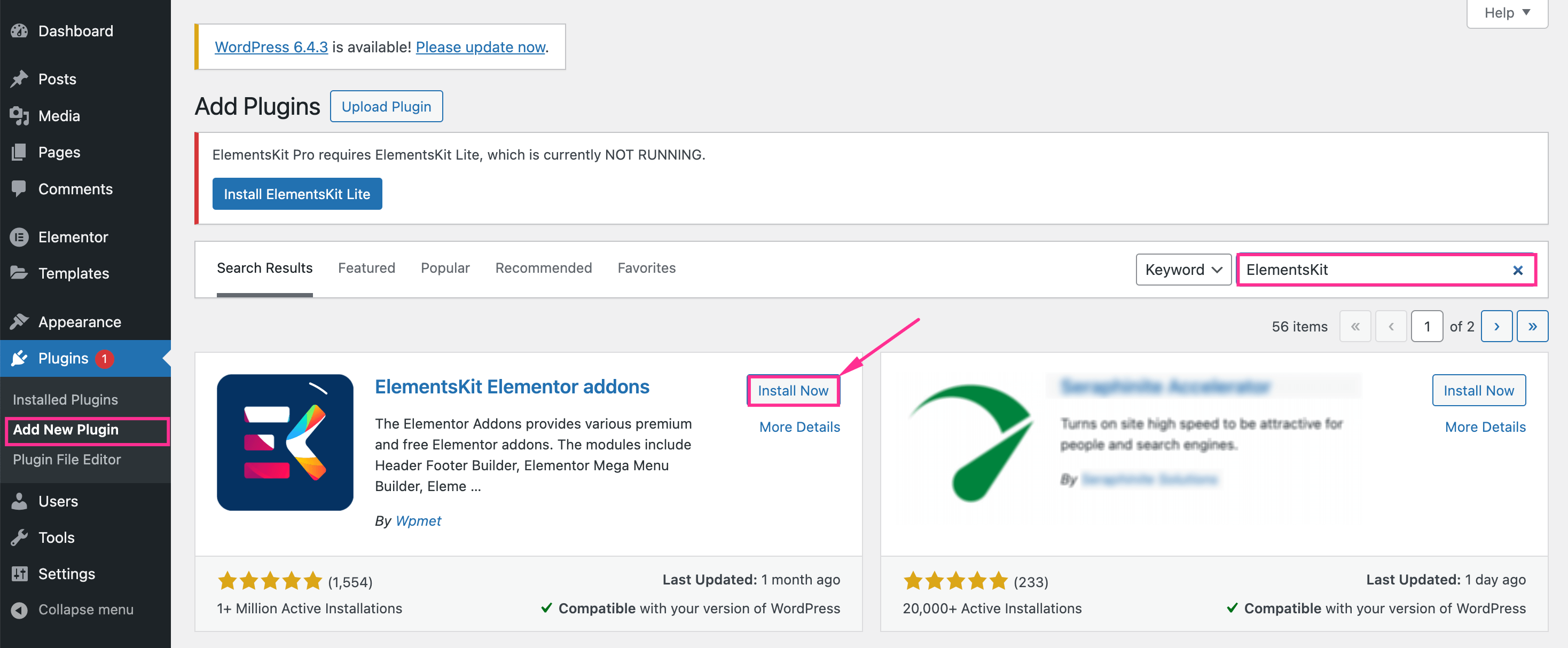
Passaggio 2: abilita il modulo Glassmorphism.
Nel secondo passaggio è necessario attivare il modulo Glass Morphism. Per questo, vai a KitElementi >>KitElementi E premi "Moduli" scheda. Poi abilitare il “Morfismo del Vetro” modulo e premere il pulsante "Salvare le modifiche" pulsante. Pertanto, tutti gli effetti di Glass Morphism saranno attivi per il tuo sito web.
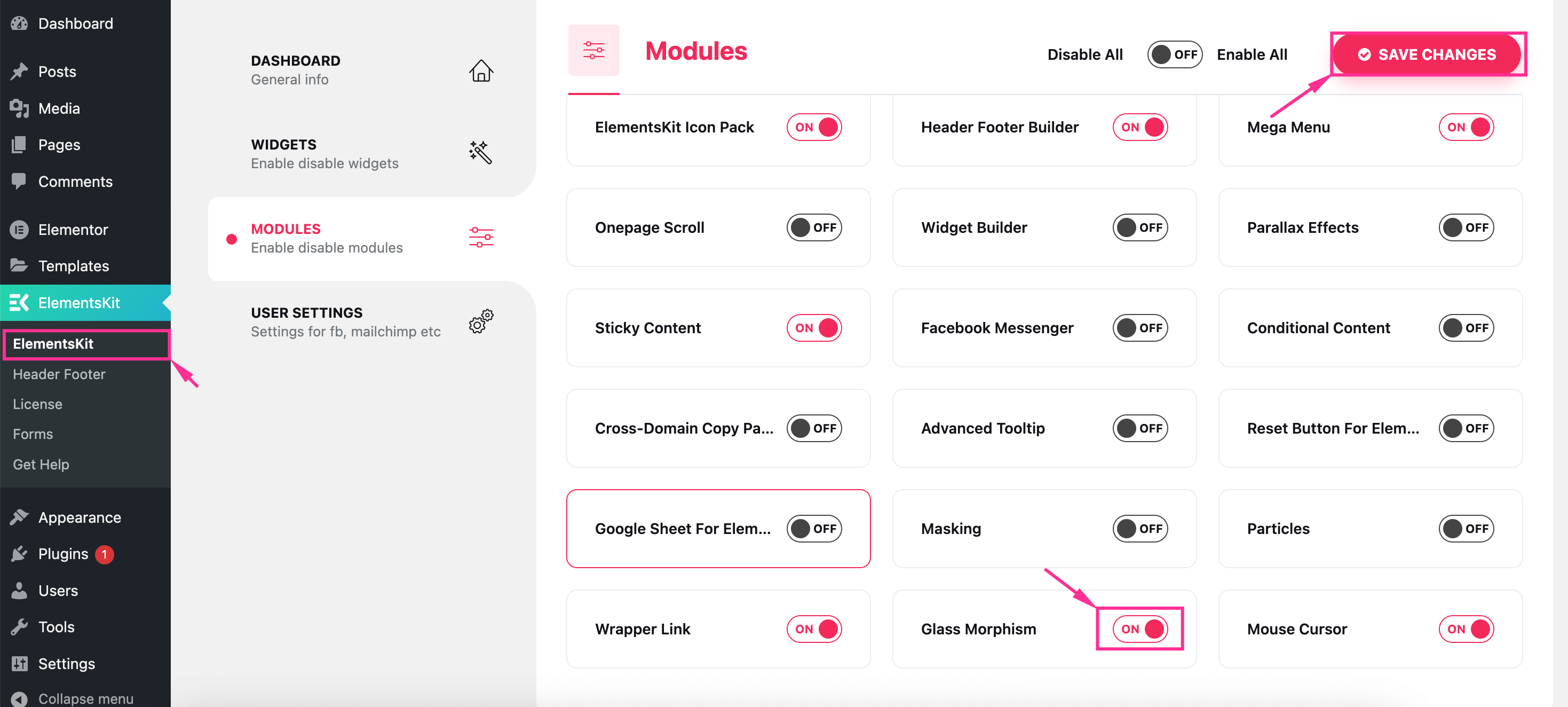
Dopo di che, visitare la pagina dove vuoi aggiungere l'effetto Morfismo vetro dalla scheda Pagine e premi il pulsante “Modifica con Elementor” pulsante per accedere all'editor di Elementor. Da lì, puoi aggiungere seducenti effetti collaterali in vetro smerigliato a qualsiasi sezione della tua pagina Elementor.
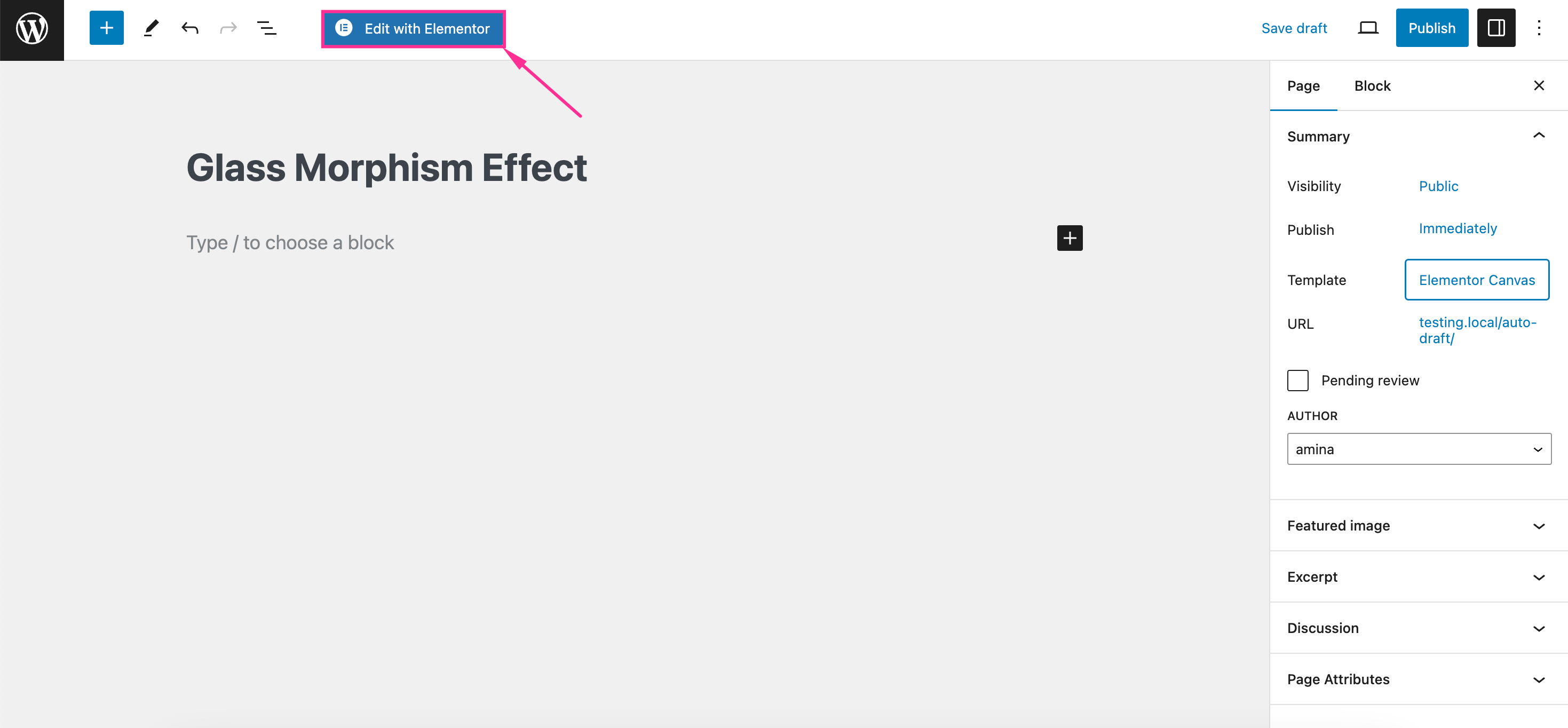
Passaggio 3: mostra l'effetto vetro sul tuo sito.
Questo è il passaggio più importante per aggiungere l'effetto Glassmorphism di Elementor. In caso di aggiunta di un effetto Morfismo vetro, seleziona una sezione E vai su “Avanzate” scheda. Quindi scorrere verso il basso e premere il pulsante "Modifica" icona del morfismo del vetro. Lì vedrai i seguenti effetti che ti permetteranno di regolare lo sfondo Glassmorphism secondo i tuoi desideri:
Sfocatura: Questo effetto aggiunge allo sfondo un effetto multistrato, trasparente e simile al vetro. Più aumenti il valore "px", più effetto sfocato verrà aggiunto alla sezione selezionata. Quindi, regola l'effetto di sfocatura da questa opzione.

Luminosità: Questa opzione ti consente di schiarire lo sfondo dell'effetto schermo in vetro. Inserisci un determinato valore o regola l'interruttore. Puoi goderti un'esperienza di modifica in tempo reale dal modulo Glass Morphism di ElementsKit.

Contrasto: Il contrasto dei colori è il fattore più importante durante la progettazione degli elementi del tuo sito web. Renderà il tuo design visivamente accattivante e manterrà il giusto contrasto tra i diversi elementi e renderà il tuo design visivamente accattivante.

Saturazione: Questa opzione ti consente di personalizzare l'intensità del colore trascinando il cursore da sinistra a destra. Puoi anche inserire direttamente un valore per questa sezione. L'intensità del colore sarà maggiore quanto più si trascina il cursore verso destra o si inserisce un valore elevato per la saturazione.

Scala di grigi: Definisce la quantità di effetto grigio che vuoi indurre nel tuo design. Più aumenti il valore del pixel, più aggiungerai un effetto grigio al tuo design. Da qui, seleziona il valore per Scala di grigi e dai un aspetto appropriato.

Tinta: Puoi anche regolare la tonalità dell'effetto vetro. La tonalità si riferisce principalmente all'opzione che controlla l'intensità di due o più miscele di colori. Attraverso questa opzione è possibile aumentare o diminuire la luminosità delle diverse miscele di colori.

FAQ
Come si sfoca lo sfondo in Elementor?
Glass-Morphism di ElementsKit offre un effetto sfocato insieme a molte altre opzioni che puoi regolare in un'interfaccia di modifica in tempo reale. Con questo strumento, puoi aggiungere sfocatura allo sfondo di Elementor trascinando il pulsante di attivazione/disattivazione da sinistra a destra.
✅ Guida a progettazione di contenuti di attivazione/disattivazione di WordPress in Elementor.
Riassumendo
L'effetto Glass Morphism di ElementsKit può dare nuova vita alla tua interfaccia web. Che tu sia un neofita o un web designer esperto, questa guida introdurrà un approccio semplice e amichevole per visualizzare un affascinante effetto di morfismo del vetro sul tuo sito Web WordPress. Inoltre, non richiede alcuna esperienza di codifica. Quindi, segui questa guida e trasforma il tuo web design in uno visivamente accattivante portando effetti di morfismo del vetro smerigliato su Elementor.

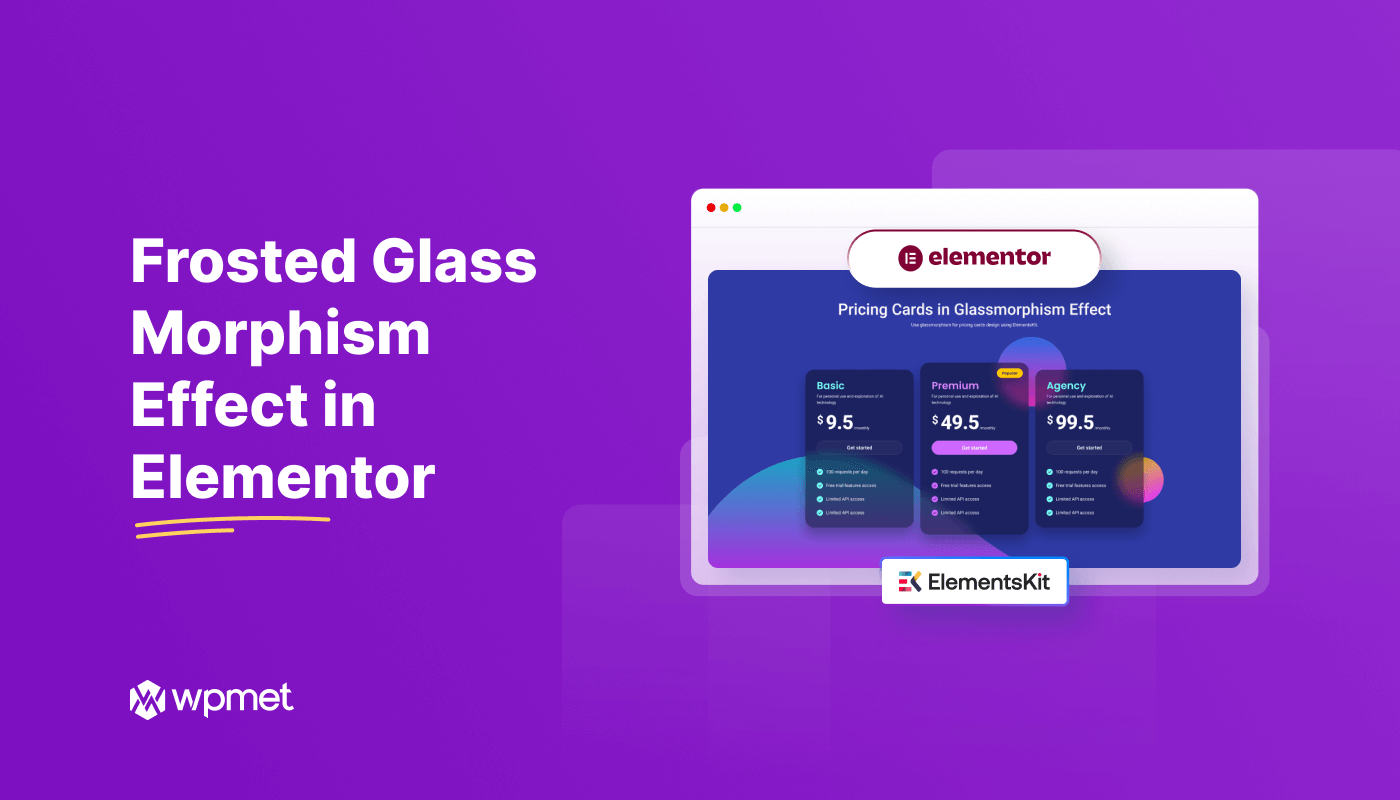
Lascia un commento